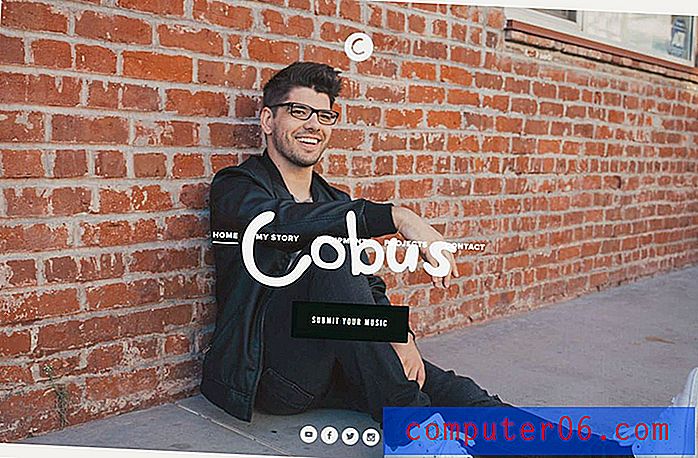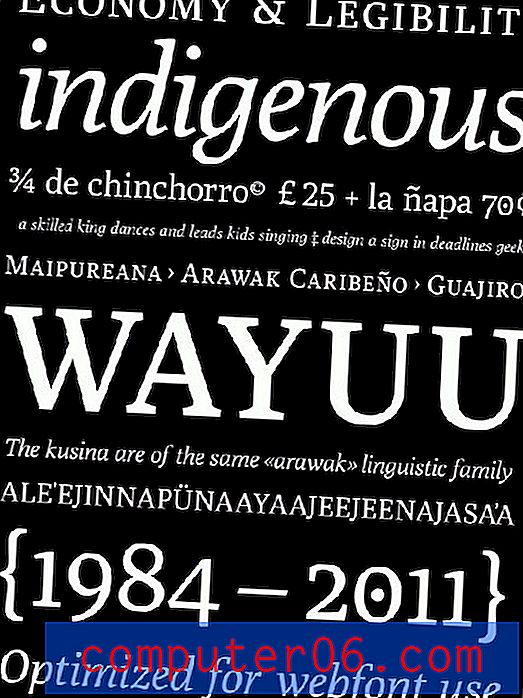Affinity Photo Review
4 von 5
Leistungsstarke Bearbeitungswerkzeuge, aber einige Aspekte könnten verbessert werden Preis
5 von 5
Ein erschwinglicher Kauf für einen hochwertigen Editor mit großem Wert Benutzerfreundlichkeit
4, 5 von 5
Eine saubere und übersichtliche Oberfläche erleichtert das Bearbeiten von Aufgaben und kann langsam sein Unterstützung
4 von 5
Hervorragende Unterstützung von Serif, aber anderswo nicht viel Hilfe
Kurze Zusammenfassung
Affinity Photo ist ein leistungsstarker und erschwinglicher Bildeditor, der das Potenzial hat, mit Photoshop für viele gelegentliche und professionelle Benutzer zu konkurrieren. Es verfügt über eine gut gestaltete, anpassbare Benutzeroberfläche und führt die meisten Bearbeitungsaufgaben schnell aus, was zum Teil auf die Hardwarebeschleunigungsfunktionen zurückzuführen ist. Die Zeichen- und Maloptionen sind ebenso hervorragend wie die Vektorzeichnungswerkzeuge, die auch mit Affinity Designer kompatibel sind.
Geschwindigkeit und Reaktionsfähigkeit bei der Arbeit mit RAW-Bildern könnten verbessert werden, dies sollte jedoch nicht groß genug sein, um die meisten Benutzer abzuschrecken. Affinity Photo ist in Bezug auf die Entwicklung ziemlich neu, aber das Team dahinter arbeitet ständig an neuen Funktionen und Fehlerkorrekturen, um sicherzustellen, dass es schnell zur vollständigen Photoshop-Alternative wird, auf die viele Fotografen hoffen.
Was ich mag
- Gut gestaltete Schnittstelle
- Leistungsstarke Bildbearbeitungswerkzeuge
- Ausgezeichnete Zeichen- und Vektorwerkzeuge
- GPU-Beschleunigung
- Kostenlose Updates für Version 1
- Langsame RAW-Bearbeitung
- Mobile App nur für iPad
Serif Affinity Photo
Gesamtbewertung: 4, 4 von 5 Windows / MacOS, 49, 99 USD Website besuchenSchnelle Navigation
// Warum du mir vertrauen solltest
// Was ist Affinitätsfoto?
// Ein genauerer Blick auf Affinity Photo
// Die Gründe für meine Bewertungen
// Affinitätsfoto-Alternativen
// Fazit
Warum du mir vertrauen solltest
Hallo, mein Name ist Thomas Boldt und ich arbeite seit vielen Jahren mit Bildbearbeitern in meiner Karriere als Grafikdesigner und professioneller Fotograf. Meine Erfahrung reicht von kleinen Open-Source-Editoren bis hin zu Software-Suiten nach Industriestandard, und das hat mir viel Perspektive gegeben, was ein guter Editor leisten kann - und wie frustrierend ein schlecht gestalteter sein kann.
Während meiner Ausbildung zum Grafikdesigner haben wir viel Zeit damit verbracht, sowohl diese Softwarepakete zu verwenden als auch die Logik zu verstehen, die in das Design ihrer Benutzeroberflächen eingeflossen ist, und das hilft mir auch, die guten Programme von den schlechten zu trennen . Ich bin immer auf der Suche nach einem aufstrebenden Programm, das meinen Workflow verbessern kann. Daher behandle ich alle meine Editor-Bewertungen so, als würde ich in Betracht ziehen, das Programm selbst zu verwenden.
Haftungsausschluss: Serif hat mir keine Entschädigung oder Gegenleistung für das Schreiben dieser Bewertung gegeben, und sie hatten keine redaktionelle Eingabe oder Kontrolle über die Endergebnisse.
Was ist Affinitätsfoto?
Affinity Photo ist ein relativ neuer Bildeditor für Windows und Mac. Ursprünglich exklusiv für die MacOS-Umgebung entwickelt, hat Serif das Programm im Laufe von 5 Jahren ständig weiterentwickelt und schließlich auch eine Windows-Version veröffentlicht.
Affinity Photo wird von Fotografen häufig als Photoshop-Alternative bezeichnet und bietet eine breite Palette an Bildbearbeitungs- und Erstellungswerkzeugen. Es ist für den professionellen Benutzer konzipiert, aber nicht zu kompliziert, damit der Gelegenheitsbenutzer davon profitieren kann - obwohl das Erlernen aller Funktionen einige Zeit in Anspruch nehmen kann.
Ist Affinity Photo Free?
Affinity Photo ist keine kostenlose Software, aber Sie können auf der Serif-Website auf eine kostenlose, uneingeschränkte 10-Tage-Testversion der Software zugreifen. Sie müssen sich für ihre E-Mail-Datenbank anmelden, um Ihnen einen Download-Link für die Testversion zu senden. Zum jetzigen Zeitpunkt habe ich jedoch keinen Spam oder unerwünschte E-Mails als Ergebnis der Anmeldung erhalten.

Sobald die Testversion beendet ist, können Sie eine eigenständige Kopie der Software für 49, 99 USD erwerben. Nach dem Kauf haben Benutzer Anspruch auf kostenlose Updates für die von ihnen gekaufte Version 1. Seit der Veröffentlichung von Affinity Photo 1.0 gab es 5 Updates, die eine beeindruckende Reihe neuer Funktionen hinzugefügt haben. Kostenlose Updates können jedoch nach Veröffentlichung von Version 2.0 enden.
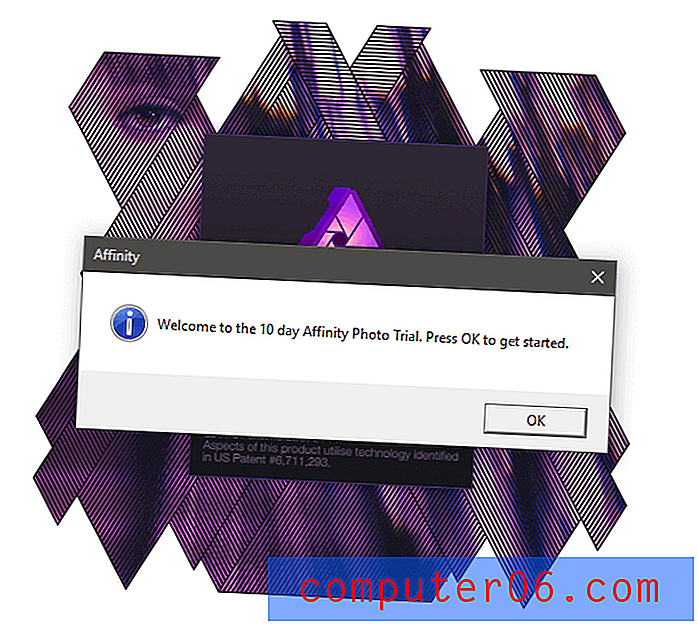
Affinitätsfoto für iPad
Eine der interessanteren Optionen für die Verwendung von Affinity Photo ist die mobile Version der Software, die sie für das iPad erstellt haben. Damit können Sie die meisten Bearbeitungsfunktionen der Vollversion der Software nutzen und Ihr iPad in ein Zeichentablett auf dem Bildschirm verwandeln.
Leider gibt es keine ähnliche Version für Android-Tablets, und Serif hat keine Pläne zur Entwicklung einer solchen angekündigt. Die App erfordert ein iPad Air 2, iPad 2017 oder eine der iPad Pro-Varianten und ist im App Store für 19, 99 USD erhältlich.
Affinity Photo Tutorials
Affinity ist eine ziemlich neue Software, daher wurden die meisten verfügbaren Tutorials von Affinity selbst erstellt. Es gibt nur sehr wenige Bücher über Affinity Photo und keines auf Englisch auf Amazon.com. Affinity hat jedoch eine äußerst umfassende Reihe von Video-Tutorials erstellt, in denen alle wichtigen Funktionen des Programms erläutert werden.
- Vimeo Tutorial Channel von Affinity Photo
- Youtube Tutorial Channel von Affinity Photo (dies sollte derselbe Inhalt sein wie bei Vimeo)
- Vollständige Liste der verfügbaren Affinity Photo-Video-Tutorials
- Das Affinity Photo Essential Training von Lynda.com
Auf dem Start-Begrüßungsbildschirm, der beim ersten Laden der Software angezeigt wird, finden Sie außerdem schnelle Links zu Video-Tutorials, Beispielbildern und Social Media-Communitys, die sich auf Affinity Photo beziehen.
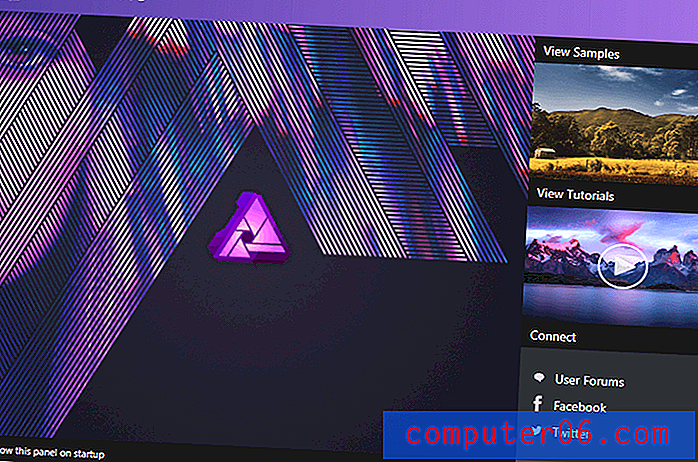
Ein genauerer Blick auf Affinity Photo
Hinweis: Affinity Photo ist ein großes und komplexes Programm mit einer Vielzahl von Funktionen, und wir haben in diesem Test keinen Platz, um sie alle zu betrachten. Um einen vollständigen Überblick über die in Affinity Photo angebotenen Funktionen zu erhalten, können Sie die vollständige Funktionsliste hier anzeigen.
Die Screenshots im folgenden Test wurden mit der Windows-Version der Software aufgenommen, aber die Mac-Version sollte mit nur wenigen geringfügigen Abweichungen der Benutzeroberfläche nahezu identisch sein.
Benutzeroberfläche
Die Benutzeroberfläche von Affinity Photo folgt einem sehr ähnlichen Modell wie Photoshop, aber das ist gut so. Es ist sauber, klar und minimalistisch, sodass Ihr Arbeitsdokument im Mittelpunkt steht. Jedes Element der Benutzeroberfläche kann angepasst werden, damit Sie ein Layout erstellen können, das Ihren spezifischen Anforderungen entspricht. Dies ist eine große Hilfe für alle, die ihren Workflow optimieren möchten.
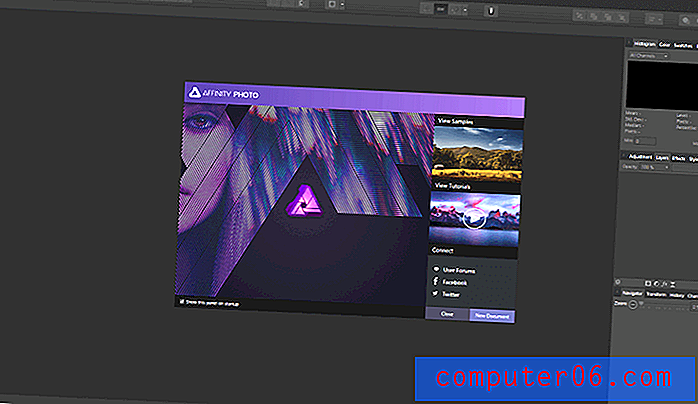
Insgesamt ist Affinity Photo in fünf Module unterteilt, die als "Personas" bezeichnet werden und auf die oben links zugegriffen wird und die sich auf bestimmte Aufgaben konzentrieren: Foto, Verflüssigen, Entwickeln, Tonzuordnung und Exportieren. Dies ermöglicht es, die Benutzeroberfläche so minimal wie möglich zu halten und gleichzeitig alle Tools bereitzustellen, die für eine Vielzahl von Bearbeitungsaufgaben erforderlich sind.
In den meisten Fällen befinden sich Benutzer in der Entwicklungspersönlichkeit für die Arbeit mit RAW-Bildern oder in der Fotopersona für die allgemeine Bearbeitung, Zeichnung und Malerei. Die Liquify-Persona ist ausschließlich der Affinity-Version des Liquify / Mesh Warp-Tools gewidmet, und die Tonzuordnung wurde hauptsächlich zum Erstellen und Arbeiten mit HDR-Bildern entwickelt. Die letzte Person, Export, ist ziemlich selbsterklärend und ermöglicht es Ihnen, Ihr fertiges Meisterwerk in einer Vielzahl verschiedener Formate auszugeben.
Einer der interessanteren Aspekte der Benutzererfahrung von Affinity Photo (verwandt, aber geringfügig von der Benutzeroberfläche verschieden) ist das Assistententool. Auf diese Weise können Sie die Reaktionen des Programms auf bestimmte Ereignisse anpassen, wie Sie in der Abbildung unten sehen können.
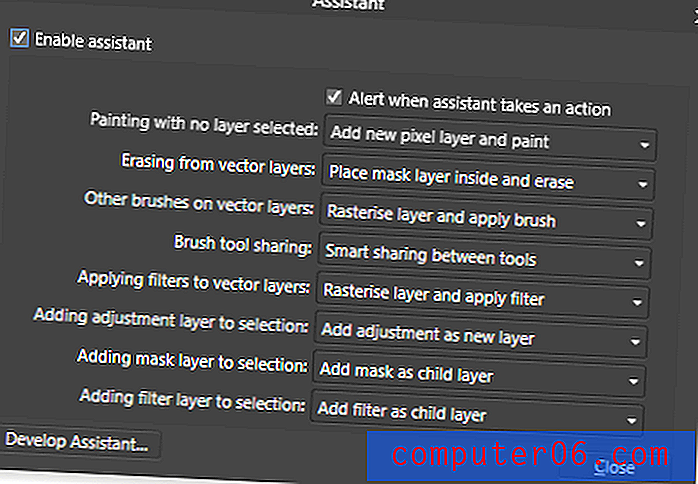
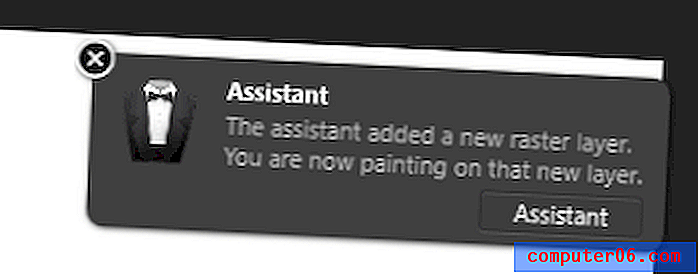
Ich fand die meisten Standardeinstellungen sehr nützlich, aber es ist schön, die Option zu haben, sie anzupassen, wenn Sie eine andere Antwort bevorzugen, oder Sie können das Ganze einfach deaktivieren, wenn Sie alles manuell behandeln möchten.
Allzu oft wechsle ich mithilfe von Tastaturkürzeln zu Pinseln und vergesse dann, die Ebene zu ändern, an der ich arbeite. Daher möchte ich nicht, dass die 'Andere Pinsel auf der Vektorebene' sie automatisch rastern, sondern mich daran erinnern, nicht so zu arbeiten schnell, dass ich den Überblick über Details verliere! Kleine Details wie diese zeigen, wie viel Serif in die Bereitstellung einer guten Benutzererfahrung investiert, die Benutzerfeedback beinhaltet, und andere Entwickler sollten dies zur Kenntnis nehmen.
RAW-Bearbeitung
Die RAW-Bearbeitungswerkzeuge in Affinity Photo sind größtenteils hervorragend und decken alle Steuerelemente und Werkzeuge ab, die Sie von einem professionellen RAW-Bildeditor erwarten würden.
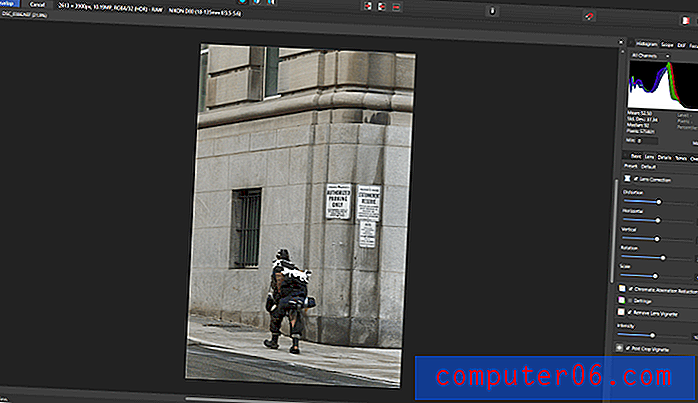
Die Tools sind einfach zu bedienen und effektiv und enthalten sogar eine Bildüberprüfungsoption, die ich noch nie in einem Fotoeditor gesehen habe, sowie verschiedene Histogrammstile, die in Videobearbeitungssoftware häufiger vorkommen. Obwohl ich mir die Anweisungen des Tutorials zur Funktionsweise der verschiedenen Bereiche angesehen und verstanden habe, bin ich mir nicht ganz sicher, warum Sie sie verwenden möchten - aber sie sind auf jeden Fall interessant. Ich würde mir vorstellen, dass sie am hilfreichsten sind, um zusammengesetzte Bilder zu erstellen und sicherzustellen, dass die verschiedenen Elemente erfolgreich zueinander passen, aber ich muss sie genauer untersuchen, um dies herauszufinden.
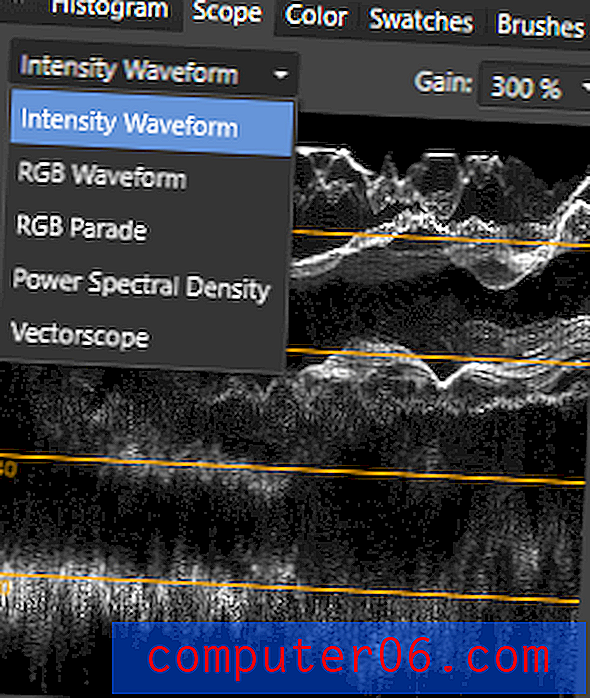
Obwohl ich im Allgemeinen effektiv bin, habe ich zwei Probleme mit der RAW-Handhabung von Affinity Photo. In erster Linie dauert die Anwendung von Änderungen oft überraschend lange. Ich überprüfe die Software auf einem ziemlich leistungsstarken Computer mit RAW-Bildern mit relativ niedriger Auflösung, aber das schnelle Anpassen der Schieberegler kann zu einer Verzögerung von mehreren Sekunden führen, bevor die Änderungen implementiert werden, insbesondere wenn mehrere Anpassungen vorgenommen wurden. Einige der grundlegenderen Tools wie die Anpassung des Weißabgleichs funktionieren reibungslos, andere scheinen jedoch etwas mehr Optimierung zu erfordern, um mit einem schnellen Workflow Schritt halten zu können. Selbst das Anwenden von Verlaufsmasken für die lokalisierte Bearbeitung ist etwas zu langsam, um auf Feineinstellungen zu reagieren.
Zweitens scheint es einige Verwirrung darüber zu geben, wie und wann automatische Linsenkorrekturprofile angewendet werden. Nachdem ich die Liste der unterstützten Kamera- und Objektivkombinationen überprüft habe, sollte meine Ausrüstung unterstützt werden, aber ich kann keine Hinweise darauf finden, dass Anpassungen vorgenommen wurden. Ich bin mir nicht sicher, ob dies auf die Tatsache zurückzuführen ist, dass die Funktion im Update der Version 1.5 neu ist, auf ein UI-Problem, bei dem ich die Korrekturen einfach nicht in der Vorschau anzeigen / deaktivieren kann, oder ob sie tatsächlich nicht ordnungsgemäß angewendet werden .
Zu ihrer Ehre arbeitet das Entwicklungsteam von Serif ständig an der Aktualisierung des Programms, nachdem es seit der ersten Version 1.0 5 wichtige kostenlose Updates für die Software veröffentlicht hat. Hoffentlich konzentrieren sie sich ab dem Zeitpunkt ein wenig mehr auf die Codeoptimierung Featureset wurde vollständig erweitert. Version 1.5 ist die erste Version, die für Windows verfügbar ist. Es ist daher nicht verwunderlich, dass noch einige Probleme zu lösen sind.
Allgemeine Bildbearbeitung
Trotz der Tatsache, dass die Affinity Photo-Website die RAW-Bearbeitung ganz oben in der Funktionsliste enthält, eignet sie sich am besten als allgemeinerer Editor für die Bildretusche. Zum Glück für potenzielle Benutzer scheint keines der Optimierungsprobleme aus der RAW-Entwicklungsphase die allgemeine Fotobearbeitung zu beeinflussen, die in der Fotoperson behandelt wird.
Alle Tools, mit denen ich gearbeitet habe, reagierten auf ein Bild mit normaler Größe sehr schnell, mit Ausnahme der Person "Verflüssigen" zeigten keine Verzögerungen bei der Anwendung ihrer Effekte. Ich bin mir nicht ganz sicher, warum Serif es für notwendig hielt, eine ganze Person / ein ganzes Modul dem Verflüssigungswerkzeug zu widmen, aber es zeigte eine deutliche Verzögerung bei der Arbeit mit einem großen Pinsel, obwohl kleinere Pinsel perfekt reagierten.
In Affinity Photo sind eine Reihe weiterer nützlicher Tools enthalten, mit denen Sie häufig auftretende Fotoaufgaben schnell erledigen können, z. B. Panorama-Stitching, Fokusstapelung und HDR-Zusammenführung (mehr zu HDR im nächsten Abschnitt).
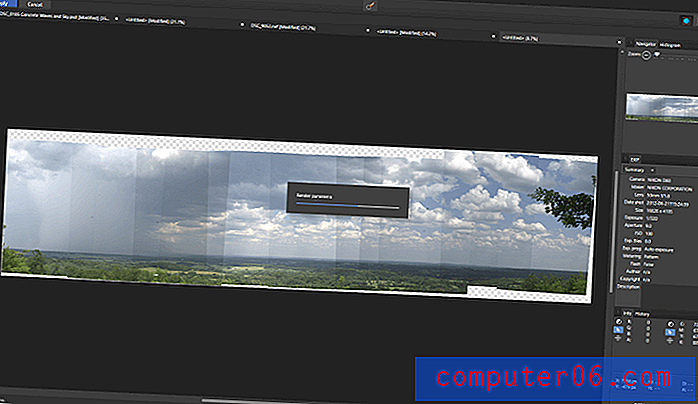
Panorama-Stitching war einfach, leicht und effektiv und gab mir die Möglichkeit zu testen, wie gut Affinity Photo mit großen Dateien umgeht. Trotz meiner anfänglichen Bedenken bei der Vorschau während des Nähvorgangs sieht das Endprodukt viel ansprechender aus, insbesondere wenn es beschnitten und mit einer tonabgebildeten Ebene und etwas mehr Retusche kombiniert wird. Bei der Arbeit an diesem Bild gab es eine deutliche Bearbeitungsverzögerung, aber es ist extrem groß, sodass es nicht völlig unangemessen ist, eine etwas langsamere Reaktion zu erwarten, als wenn Sie an einem einzelnen Foto arbeiten würden.
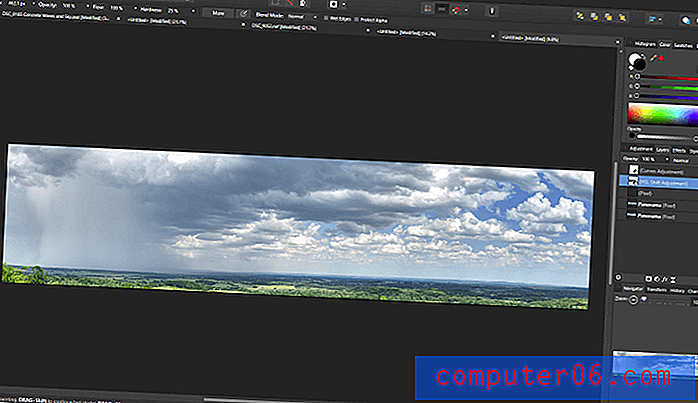
Zeichnen & Malen
Als Freihandkünstler bin ich nicht wirklich gut, aber ein Teil von Affinity Photo ist eine überraschend umfassende Auswahl an Pinseln, die für die digitale Malerei verwendet werden können. Serif hat sich mit dem Spezialisten für digitale Malerei DAUB zusammengetan, um einige Sätze von von DAUB entworfenen Pinseln aufzunehmen. Diese sind interessant genug, um mich ernsthaft dazu zu bringen, mein Zeichentablett herauszuholen und zu sehen, was ich tun kann.
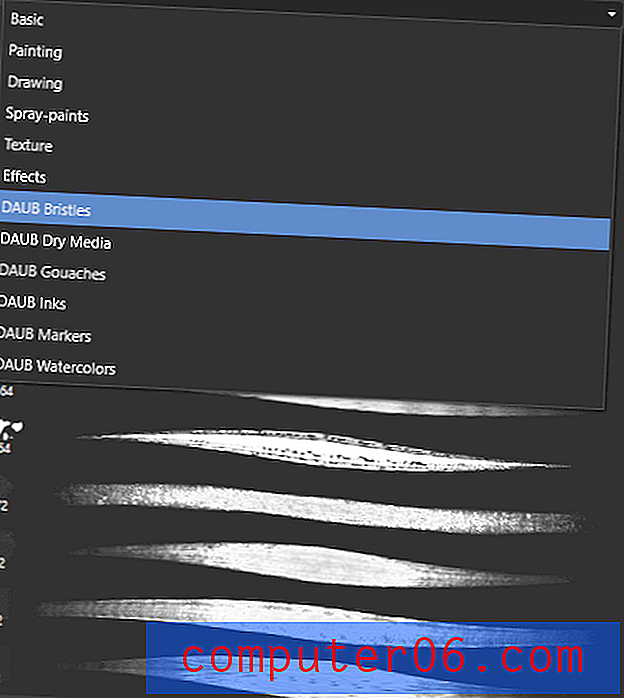
Wenn Sie Vektoren als Masken verwenden oder Illustrationen erstellen möchten, enthält die Fotoperson außerdem einen hervorragenden Satz von Vektorzeichnungswerkzeugen. Dies liegt (zumindest teilweise) an Serifs anderer wichtiger Software, Affinity Designer, einem vektorbasierten Illustrations- und Layoutprogramm. Dies gibt ihnen einige gute Erfahrungen mit der Effektivität des Vektorzeichnens und zeigt, wie sie ihre Werkzeuge verwenden.
Tonzuordnung
Die Tone Mapping-Persona ist eine interessante Ergänzung des Programms, mit der Benutzer mit echten 32-Bit-HDR-Bildern (High Dynamic Range) arbeiten können, die aus mehreren Quellbildern in Klammern kombiniert sind, oder aus einem einzelnen Bild einen HDR-ähnlichen Effekt erzielen können.
Das anfängliche Laden der Tone Mapping-Person kann einige Zeit in Anspruch nehmen, kann jedoch selbst bei einem einzelnen Bild sehr schnell zu interessanten Ergebnissen führen. Ich persönlich bin kein großer Fan des typischen HDR-Looks, da sie oft übermäßig überarbeitet erscheinen, aber unter bestimmten Umständen effektiv sein können. (Für diejenigen unter Ihnen, die sich für HDR interessieren, ist es möglicherweise interessant, unsere Testberichte zu Aurora HDR und Photomatix Pro, zwei der beliebtesten HDR-Bildbearbeitungsprogramme auf dem Markt, zu lesen.)
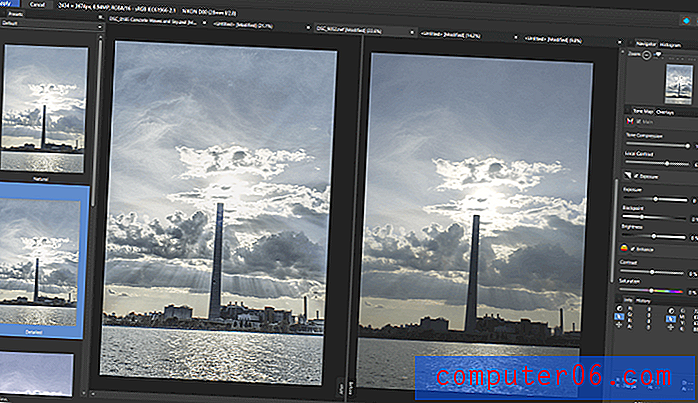
Aus irgendeinem Grund verstehe ich nicht, dass das Arbeiten mit Masken in dieser Person nicht so einfach ist, wie es sein könnte oder sollte. Es ist einfach genug, mit einem Pinsel bestimmte Bereiche auszublenden, um lokalisierte Effekte anzuwenden, und es ist einfach genug, einen Verlauf auf ein Bild anzuwenden, um den Effekt eines Verlaufsfilters zu emulieren. Verlaufsmasken und Pinselmasken werden jedoch wie separate Objekte behandelt, und Sie können eine Verlaufsmaske nicht mit einem Pinsel bearbeiten. Wenn Sie beispielsweise den Himmel korrigieren möchten, um interessante Details in Wolken hervorzuheben, sich jedoch im Vordergrund ein Objekt befindet, das den Horizont schneidet, wird die Verlaufsmaske darauf angewendet und es gibt keine Möglichkeit, es zu entfernen der maskierte Bereich.
Die Gründe für meine Bewertungen
Wirksamkeit: 4/5
Insgesamt ist Affinity Photo ein ausgezeichneter Bildeditor mit allen Tools, die Sie von einem professionellen Programm erwarten. Es ist jedoch nicht alles perfekt, da der RAW-Import und die RAW-Entwicklung optimiert werden könnten, um die Reaktionsfähigkeit zu verbessern, und die Handhabung großer Dateien ebenfalls von derselben Optimierung profitieren könnte. Wenn Sie regelmäßig mit sehr hochauflösenden Bildern arbeiten, sollten Sie vor dem Kauf einige davon anhand der Testversion testen, um sicherzustellen, dass sie Ihren Anforderungen entspricht.
Preis: 5/5
Einer der attraktivsten Aspekte von Affinity Photo ist, wie erschwinglich es ist. Mit nur 49, 99 USD für einen einmaligen Einzelkauf bietet es einen beeindruckenden Wert für Ihren Dollar. Benutzer, die während des Release-Fensters Version 1.0+ kaufen, erhalten künftige Updates für Version 1 kostenlos. Dies bietet einen noch besseren Wert, da Serif noch an der Entwicklung neuer Funktionen arbeitet. Das neueste Update auf Version 1.5 hat eine Vielzahl neuer Funktionen hinzugefügt. Es ist daher nicht unangemessen zu erwarten, dass vor der Veröffentlichung von Version 2.0 noch viele weitere Funktionen verfügbar sein werden.
Benutzerfreundlichkeit: 4.5 / 5
Im Allgemeinen ist Affinity Photo recht einfach zu verwenden, sobald Sie sich an das allgemeine Layout der Benutzeroberfläche gewöhnt haben. Die Benutzeroberfläche ist sauber und übersichtlich, was die Bearbeitung vereinfacht. Sie kann an Ihre speziellen Anforderungen angepasst werden. Das anpassbare Assistententool bietet außerdem ein beeindruckendes Maß an Kontrolle darüber, wie das Programm auf Ihre Eingaben reagiert, und andere Entwickler würden gut daran tun, etwas Ähnliches in ihre Programme zu implementieren.
Unterstützung: 4/5
Serif hat eine exzellente und äußerst umfassende Auswahl an Video-Tutorials zur Verwendung der Software bereitgestellt, und es gibt ein aktives Forum und eine Social-Media-Community von Benutzern, die offenbar sehr gerne anderen Benutzern helfen. Da Affinity noch relativ neu ist, sind möglicherweise nicht viele Lernprogramme oder andere unterstützende Informationen aus Quellen von Drittanbietern verfügbar.
Ich habe es nie für notwendig gehalten, aber wenn Sie sich an den technischen Support von Serif wenden müssen, scheint das Forum die einzige Option zu sein. Obwohl ich den Wert von Crowd-Sourcing-Hilfe schätze, wäre es schön, eine direktere Verbindung zu den Support-Mitarbeitern über ein Ticketsystem zu haben.
Affinitätsfoto-Alternativen
Adobe Photoshop (Windows / Mac)
Photoshop ist der unbestrittene Marktführer in der Bildbearbeitungswelt, hatte jedoch einen viel längeren Entwicklungszyklus als Affinity Photo. Wenn Sie nach einem Bildeditor in professioneller Qualität suchen, der noch umfassendere Funktionen als Affinity Photo bietet, ist Photoshop eine ausgezeichnete Wahl. Es verfügt über eine Vielzahl von Lern- und Supportressourcen, die Ihnen beim Lernen helfen, obwohl es möglich ist, dass Sie nie jedes Geheimnis erfahren, das es zu bieten hat. Verfügbar als Teil eines Adobe Creative Cloud-Abonnementpakets mit Lightroom für 9, 99 USD pro Monat. Lesen Sie hier den vollständigen Photoshop CC-Test.
Adobe Photoshop Elements (Windows / Mac)
Photoshop Elements ist der jüngere Cousin der Vollversion von Photoshop und richtet sich an Gelegenheitsbenutzer, die weiterhin leistungsstarke Bildbearbeitungsoptionen wünschen. Für die meisten typischen Bildbearbeitungszwecke erledigt Photoshop Elements die Aufgabe. Es ist teurer als Affinity Photo und kostet 99, 99 USD für eine einmalige unbefristete Lizenz. Sie können auch ein Upgrade von einer früheren Version für 79, 99 USD durchführen. Lesen Sie hier den vollständigen Testbericht zu Photoshop Elements.
Corel PaintShop Pro (Windows)
PaintShop Pro ist ein weiterer Konkurrent für die Bildbearbeitungskrone von Photoshop, obwohl es sich an Gelegenheitsbenutzer richtet. Es ist nicht ganz so gut entwickelt wie Photoshop oder Affinity Photo, bietet jedoch einige hervorragende Optionen für digitales Malen und Bilderzeugung. Die Pro-Version ist für 79, 99 USD und das Ultimate-Bundle für 99, 99 USD erhältlich. Lesen Sie hier unseren vollständigen Test von PaintShop Pro.
Für diejenigen, die sich fragen, ob Luminar besser als Affinity Photo ist, können Sie hier unseren detaillierten Vergleich lesen.
Fazit
Affinity Photo ist eine leistungsstarke Bildbearbeitungsanwendung, die eine hervorragende Balance zwischen Funktionen auf professioneller Ebene und Erschwinglichkeit bietet. High-End-Fotografen sind möglicherweise nicht ganz zufrieden mit der RAW-Handhabung und dem Rendern, aber für die meisten Benutzer ist es in der Lage, alle ihre Bildbearbeitungsanforderungen zu erfüllen. Es ist noch nicht ganz fertig für den Titel "Photoshop Killer", den einige Fotografen ihm gegeben haben, aber es ist ein vielversprechendes Programm mit einem großartigen Entwicklungsteam, das sich der Herstellung einer hochwertigen Alternative widmet.
Holen Sie sich Affinitätsfoto
0/5 (0 Bewertungen)